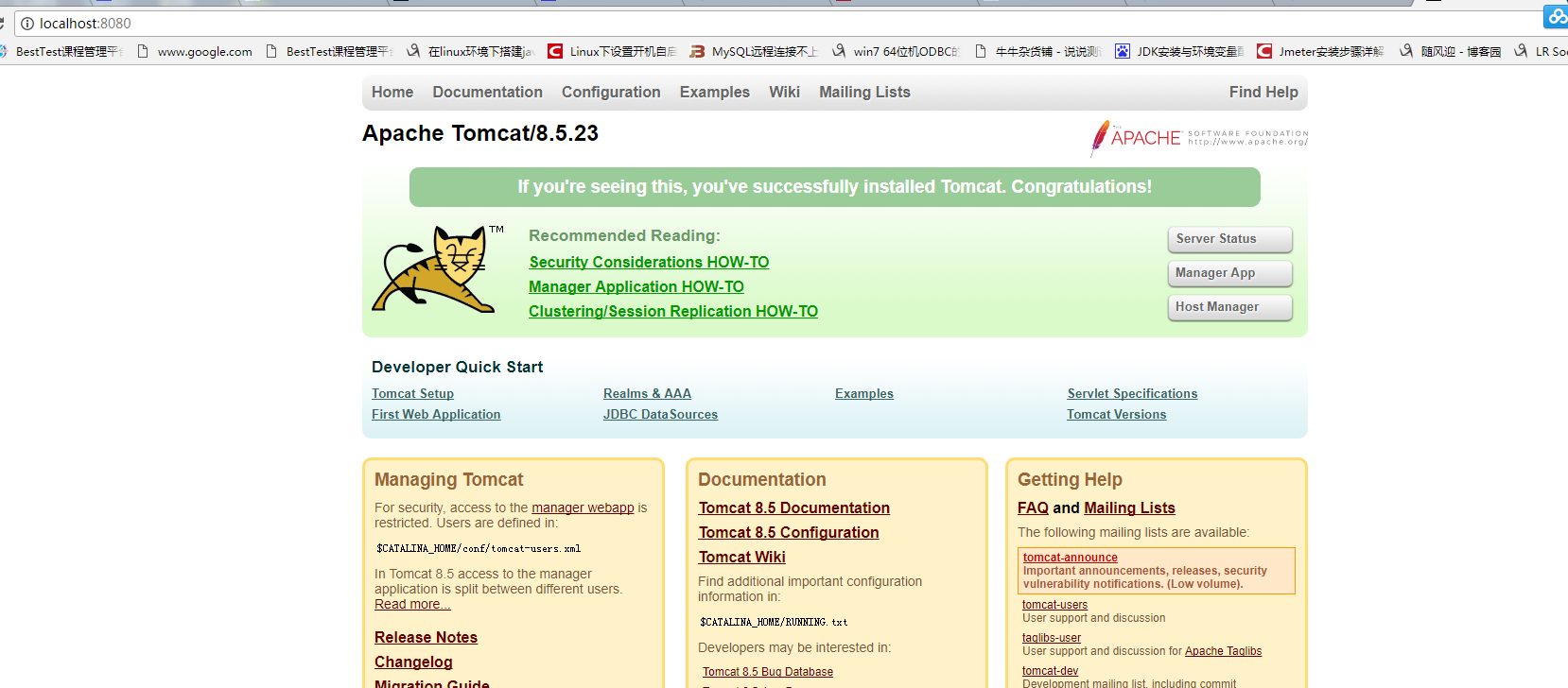Tomcat安裝詳解
第一步:下載JDK
JDK下載地址:https://www.oracle.com/technetwork/java/javase/downloads/jdk8-downloads-2133151.html
第二步:安裝好下載的JDK並配置JAVA環境
參考部落格:https://www.cnblogs.com/smyhvae/p/3788534.html
第三步:安裝tomcat
先把tomcat下載下來,tomcat下載地址:https://tomcat.apache.org/download-90.cgi
然後把tomcat解壓到目錄下,並將名稱改名為tomcat,如下圖:

接下來配置環境變數 : 計算機→屬性→高階系統設定→高階→環境變數
在系統變數中新增以下變數
1.新建TOMCAT_HOME變數
變數名TOMCAT_HOME
變數值C:\Program Files\tomcat(變數值即為我們下載的tomcat解壓路徑,在這裡我的是c:\tomcat)
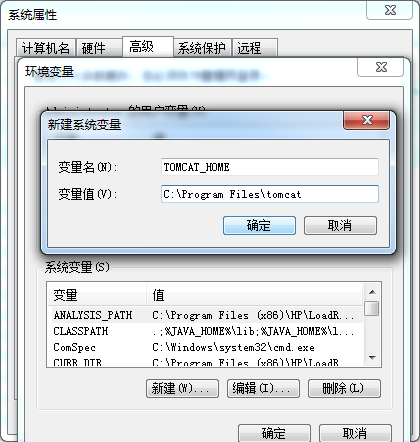
2.新建CATALINA_HOME變數
變數名CATALINA_HOME
變數值C:\Program Files\tomcat
沒錯,CATALINA_HOME的變數值與TOMCAT_HOME的變數值是一樣的。
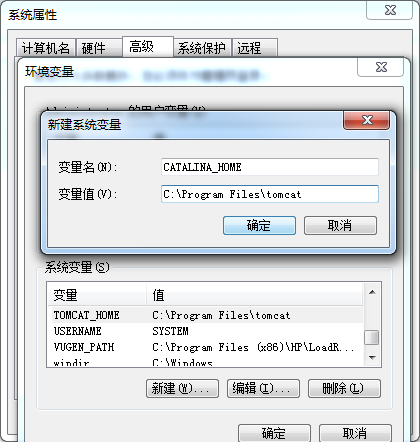
3.修改變數Path
在系統變數中找到Path變數名,雙擊或點選編輯,在末尾新增如下內容
;%TOMCAT_HOME%\bin;%CATALINA_HOME%\lib
這裡要注意,各個變數值之間一定要用;分隔。
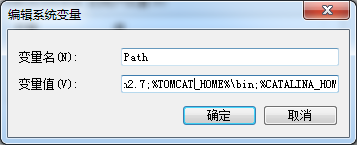
4.啟動Tomcat伺服器
在cmd命令視窗下輸入startup回車,執行如下圖所示
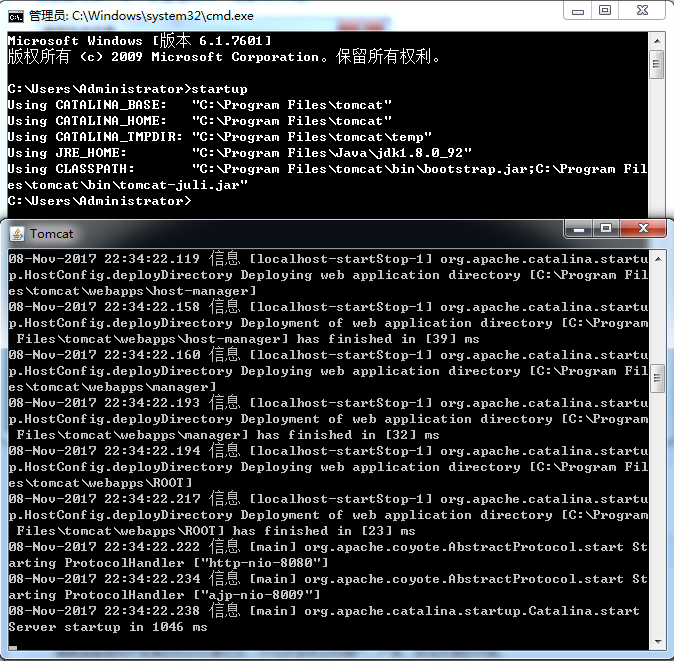
第四步:測試Tomcat伺服器是否安裝成功
在瀏覽器中輸入http://localhost:8080或http://127.0.0.1:8080
安裝成功將如下圖所示